بیاموزید که چگونه شبکه خانگی خود را ایمن راه اندازی کنید، دستگاه ها و داده های خود را همیشه ایمن نگه دارید.
با توجه به تعداد دستگاههایی که مردم این روزها دارند، راهاندازی یک شبکه خانگی امن بسیار مهم است. با افزایش جرایم سایبری و حوادث هک، ضروری است که شبکه های خانگی ما به همان اندازه ایمن باشند که به خوبی به هم متصل هستند.
بنابراین، اگر نمی خواهید همسایه ای وای فای شما را بدزدد یا یک هکر به شبکه خانگی شما نفوذ کند، ادامه مطلب را بخوانید. ما هر آنچه را که برای راه اندازی یک شبکه خانگی امن نیاز دارید به شما آموزش خواهیم داد.
سیمی یا بی سیم؟
قبل از راه اندازی شبکه خانگی خود، اولین چیزی که باید در نظر بگیرید این است که آیا یک شبکه “سیمی” یا “بی سیم” می خواهید. با توجه به اینکه اکثر خانه ها و دفاتر از Wi-Fi برای اتصال آسان استفاده می کنند، اتصال سیمی همیشه یک گزینه نیست. با این حال، برخی از افراد همچنان شبکه سیمی را ترجیح می دهند زیرا پایداری بیشتری را ارائه می دهد زیرا تمام دستگاه های شبکه شما مستقیماً از طریق کابل اترنت به روتر متصل می شوند.
اگر میخواهید یک شبکه بیسیم راهاندازی کنید، مهم است که بدانید اکثر روترهای بیسیم از دو باند فرکانسی 2.4 گیگاهرتز و 5 گیگاهرتز استفاده میکنند.
در حالی که باند 2.4 گیگاهرتز از امواج طولانی تری استفاده می کند و پوشش طولانی تری را ارائه می دهد، باند 5 گیگاهرتز جدیدتر، سریع تر و قابل اعتمادتر است و برای خانه ها یا آپارتمان های کوچکتر عالی است. اما در نهایت، همه چیز به سرعت در مقابل برد و آنچه دستگاههای شما نیاز دارند برمیگردد.
مطالب مرتبط: تفاوت بین باندهای وای فای 2.4 گیگاهرتز و 5 گیگاهرتز چیست؟
10 مرحله برای راه اندازی یک شبکه امن
در اینجا ده مرحله وجود دارد که به شما در راه اندازی یک شبکه خانگی امن کمک می کند. لطفا توجه داشته باشید که تنظیمات روتر بسته به نوع و مدل متفاوت است، بنابراین بهترین انتخاب ممکن را داشته باشید.
1. روتر خود را به صورت فیزیکی وصل کنید

روتر خود را به صورت فیزیکی به مودم ارائه شده توسط ISP خود با کابل اترنت متصل کنید. در اینجا نحوه دستیابی به آن آورده شده است:
- کابل یا مودم DSL را از برق بکشید یا خاموش کنید.
- روتر بی سیم خود را روشن کنید و کابل شبکه همراه آن را به پورت روتر با برچسب اینترنت یا WAN متصل کنید.
- سر دیگر را به کابل یا مودم DSL وصل کنید و مودم را روشن کنید.
- تا زمانی که یک سیگنال قوی که ارتباط بین روتر و مودم را نشان می دهد، به هیچ دستگاهی متصل نکنید.
2. رابط یا تنظیمات روتر خود را پیدا کنید
همه روترها یک رابط وب ارائه می دهند تا بتوانیم آنها را به راحتی از طریق یک مرورگر پیکربندی کنیم. مهم است که به تنظیمات روتر خود وارد شوید و آنها را مطابق با آن تغییر دهید تا شبکه خانگی خود را ایمن کنید.
ساده ترین راه برای انجام این کار این است که 192.xxx.x.x را در یک مرورگر وب تایپ کنید و “x” را با آدرس محلی روتر خود جایگزین کنید. آدرس روتر در تولید متفاوت است، بنابراین بهتر است آدرس مورد نیاز خود را از طریق جستجوی سریع اینترنتی بررسی کنید.
وقتی از شما خواسته شد، نام کاربری و رمز عبور خود را وارد کنید.
توجه: اگر این روش کار نمی کند، برای راهنمایی های بیشتر به راهنمای کاربر روتر خود مراجعه کنید.
3. رمز عبور پیش فرض روتر خود را تغییر دهید
روترها معمولا با نام کاربری و رمز عبور ضعیف ارائه می شوند. اگر یک هکر نوع روتر شما را مشخص کند، میتواند با دسترسی به سایتهایی مانند RouterPasswords و DefaultPassword به دنبال اعتبار پیشفرض آن بگردد. بنابراین، اولین و مهمترین مرحله تغییر اعتبار پیشفرض مدیریت روتر است.
- وقتی در تنظیمات روتر هستید، Change Router Password یا گزینه ای مشابه را انتخاب کنید.
- رمز عبور جدید را وارد کنید.
- تنظیمات جدید را ذخیره کنید.
همیشه به یاد داشته باشید که یک رمز عبور قوی حداقل هشت کاراکتر است و از ترکیبی از حروف، اعداد و کاراکترهای خاص تشکیل شده است.
مطالب مرتبط: چگونه هکرها رمز وای فای شما را سرقت می کنند و چگونه آن را متوقف کنیم
4. رمزگذاری روتر را به روز کنید
رمزگذاری یک گام مهم در ایمن سازی شبکه بی سیم شما است. تنظیمات منسوخ شده رمزگذاری می تواند دسترسی آسان هکرها به شبکه شما را بدون نیاز به حدس زدن رمز عبور شما فراهم کند.
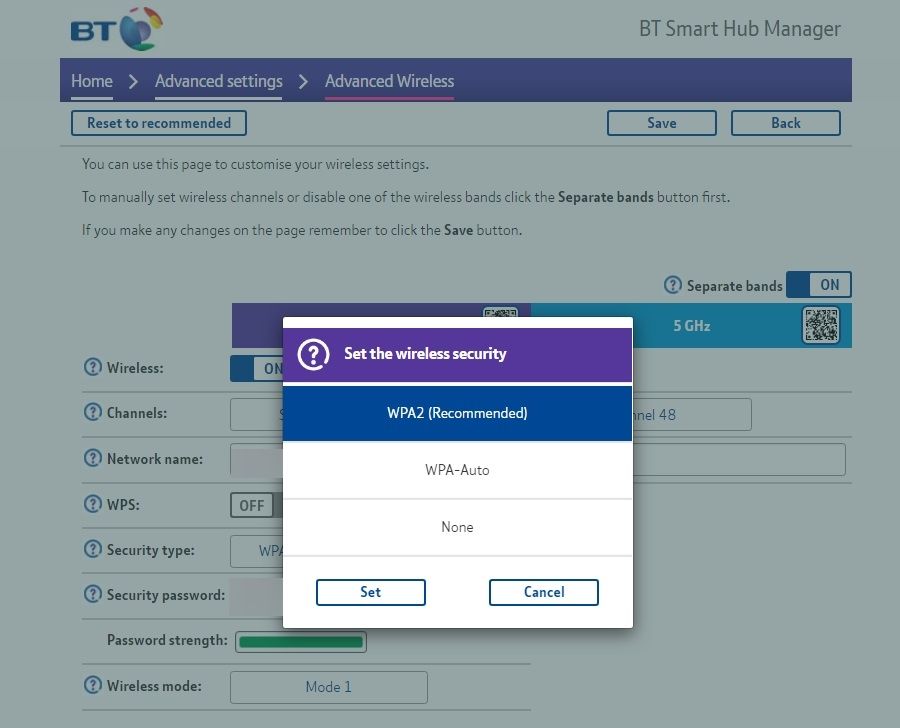
- تنظیمات امنیتی بی سیم خود را پیدا کنید. روتر شما ممکن است این بخش را Wireless Security، Wireless Network یا موارد مشابهی بنامد.
- گزینه رمزگذاری را به WPA2-PSK یا WPA3-SAE تغییر دهید.
- تنظیمات جدید را اعمال کنید.
5. دسترسی از راه دور به روتر خود را غیرفعال کنید
در حالی که دسترسی به پنل مدیریت روتر شما ضرری ندارد، انجام این کار به صورت بی سیم می تواند شما را در معرض خطر رهگیری اطلاعات کاربری توسط هکرها قرار دهد.
بهتر است دسترسی از راه دور را غیرفعال کنید، بنابراین حتی اگر هکرها به نحوی به شبکه بی سیم شما دسترسی پیدا کنند، نمی توانند روتر شما را پیکربندی کنند.
- هنگامی که وارد رابط وب روتر خود هستید، به دنبال گزینه Remote Access، Remote Administration یا Remote Management باشید.
- مطمئن شوید که غیرفعال است. به طور پیش فرض، در اکثر روترها غیرفعال است، اما گاهی اوقات باید آن را به صورت دستی غیرفعال کنید.
6. نام SSID شبکه خود را تغییر دهید
SSID (شناسه مجموعه سرویس) نام اصلی شبکه بی سیم شما است. باید SSID شبکه پیشفرض خود را در اولین راهاندازی شبکه خود تغییر دهید، زیرا از ورود مزاحمان ناخواسته به شبکه شما جلوگیری میکند.
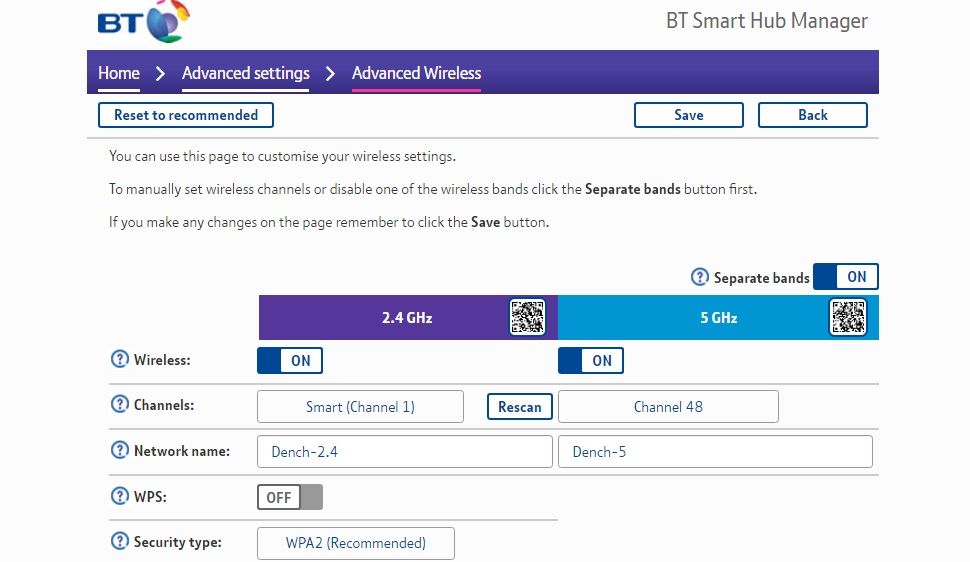
- در حالی که وارد کنسول مدیریت هستید، به تنظیمات Wi-Fi یا تنظیمات Wi-Fi بروید.
- به دنبال بخشی به نام SSID یا نام شبکه بگردید. نام مورد نظر خود را تایپ کنید (حداکثر 32 کاراکتر الفبایی).
- رمز عبور وای فای خود را در فیلد مربوطه وارد کنید و روی Apply یا Save کلیک کنید تا تغییرات اعمال شوند.
توجه: نام شبکه شما نباید اطلاعات شخصی را فاش کند. در صورت امکان، با انتخاب یک نام طنز برای شبکه خود، آن را محتاطانه نگه دارید.
7. آدرس IP پیش فرض روتر را تغییر دهید
به دلایل امنیتی، بهتر است IP پیش فرض روتر (آدرس IP که در مرورگر خود برای اتصال به روتر وارد می کنید) تغییر دهید، که باعث می شود در برابر جاسوسی مقاوم تر شود.
- در حالی که به عنوان مدیر وارد شده اید، پیکربندی شبکه یا گزینه مشابه را پیدا کنید.
- یک یا هر دو شماره از دو شماره آخر آدرس IP را در قسمت آدرس IP LAN تغییر دهید. به عنوان مثال، می توانید IP پیش فرض 192.168.200.01 روتر خود را به 192.168.200.36 تغییر دهید (آدرس IP در روتر شما متفاوت خواهد بود).
- روی Apply یا Save کلیک کنید و منتظر بمانید تا روتر خود راه اندازی مجدد شود.
8. تنظیم رزرو DHCP (آدرس های IP استاتیک)
برای اکثر شبکه ها، روتر را می توان در تنظیمات DHCP پیش فرض خود نگه داشت. این بدان معنی است که روتر به طور خودکار آدرس های IP را در اختیار مشتریان متصل به شبکه شما قرار می دهد و در نتیجه مدیریت IP شما را ذخیره می کند.
اگر پیشبینی میکنید سرورها یا هر دستگاهی که ممکن است از خارج از شبکه خود به آن دسترسی داشته باشید، متصل شوند، بهترین گزینه پیکربندی رزرو DHCP است. این به سادگی به این معنی است که شما به روتر می گویید که یک دستگاه خاص همیشه از یک آدرس IP ثابت خاص استفاده می کند که برای آن در نظر گرفته شده است.
به عنوان مثال، آدرس IP روتر شما ممکن است 192.168.1.1 باشد. بنابراین، می توانید به سرور ایمیل خود آدرس IP 192.168.1.2 بدهید. همچنین می توانید به دستگاه سومی مانند وب سرور، آدرس IP 192.168.1.3 و غیره بدهید.
9. آدرس MAC خود را فیلتر کنید
همه دستگاه ها دارای یک آدرس MAC (کنترل دسترسی رسانه) منحصر به فرد هستند که برای برقراری ارتباط با بخش شبکه استفاده می شود.
با فیلتر کردن آدرس MAC هر دستگاه، می توانید امنیت شبکه خود را افزایش دهید. میتوانید این کار را با افزودن آدرسهای MAC برای همه دستگاههایتان به گزینههای روتر بیسیم خود انجام دهید، و مطمئن شوید که فقط دستگاههای فیلتر شده میتوانند به شبکه شما متصل شوند.
معمولاً می توانید آدرس MAC را در منوی تنظیمات شبکه دستگاه خود یا با رفتن به Command Prompt، تایپ کردن “getmac” و فشار دادن Enter پیدا کنید. مشابه
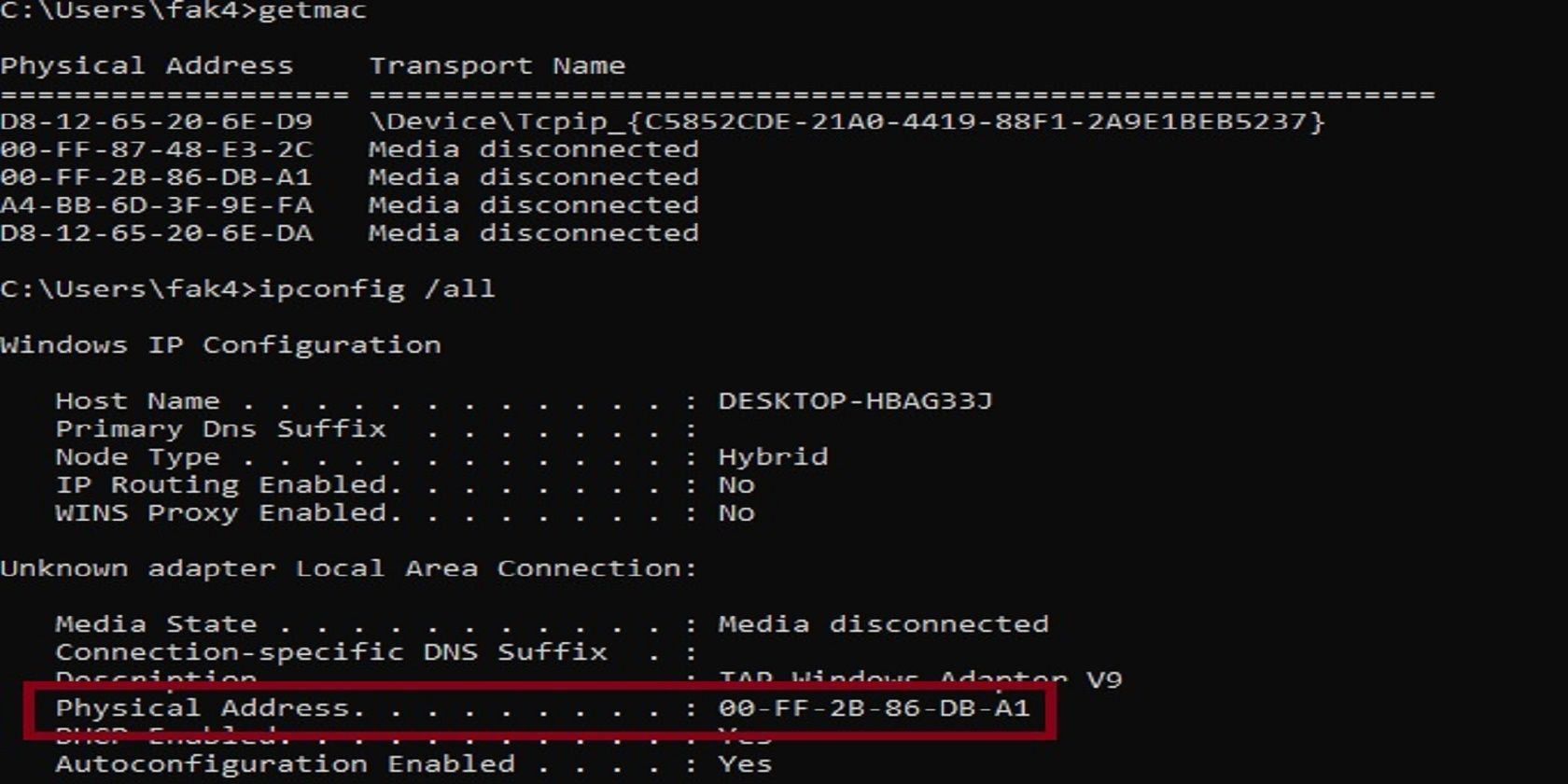
- در حالی که وارد روتر خود هستید، گزینه MAC Filtering را پیدا کرده و روی آن کلیک کنید. گزینه MAC Filtering ممکن است به عنوان فیلتر MAC، فیلتر شبکه، دسترسی به شبکه، کنترل دسترسی یا موارد مشابه ذکر شود. ممکن است در زیر منوی Wireless، Security یا Advanced قرار داشته باشد.
- روی گزینه افزودن یک فیلتر مک جدید کلیک کنید. این دکمه به احتمال زیاد نمادی خواهد بود که میگوید «افزودن» یا علامت مثبت (+) یا چیزی مشابه.
- آدرس MAC هر دستگاهی را در شبکه خود که میخواهید فیلتر کنید، وارد کنید.
مطالب مرتبط: چگونه آدرس MAC را در رایانه شخصی ویندوز خود جستجو کنیم
ایمن سازی شبکه خانگی خود را در اولویت قرار دهید

اکنون در نهایت آماده هستید که به طور ایمن به شبکه خانگی خود متصل شوید. در حالی که فرآیند اتصال به شبکه Wi-Fi بسته به نوع دستگاه کمی متفاوت است، معمولاً شامل مراحل زیر است:
- تنظیمات شبکه رایانه خود را پیدا کنید و شبکه های Wi-Fi نزدیک را جستجو کنید.
- شبکه خود را از لیست شبکه های ارائه شده انتخاب کنید و رمز عبور خود را وارد کنید.
- سعی کنید از دستگاه های موجود در شبکه خود به یک صفحه وب پیمایش کنید. اگر صفحه با موفقیت بارگیری شود، به این معنی است که شبکه خانگی شما اکنون کار می کند!
ایمن سازی شبکه خانگی مستلزم حفظ امنیت داده های خصوصی شما در برابر نفوذگران و جلوگیری از دسترسی غیرمجاز به شبکه شما است. صرف زمان برای ایمن سازی شبکه خانگی خود در حال حاضر مطمئناً در دراز مدت از شما محافظت می کند.
